Tome a decisão mais informada sobre o uso do arquivo executável
- WinThruster.exe é um programa desenvolvido para melhorar o desempenho dos computadores com Windows.
- Se você está pensando em usar o WinThruster, deve pesar os prós e os contras com cuidado.
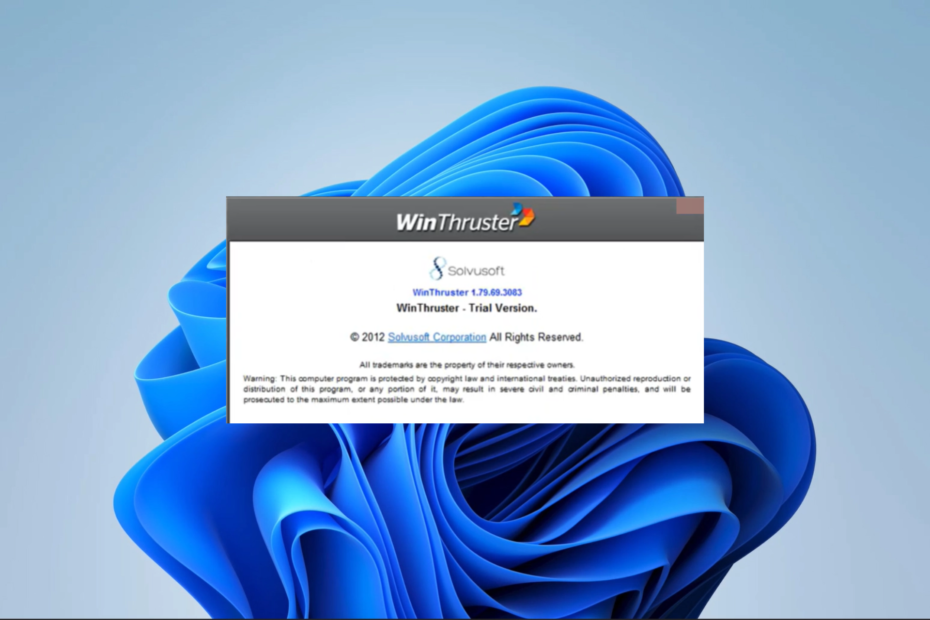
xINSTALE CLICANDO NO ARQUIVO PARA DOWNLOAD
- Baixar DriverFix (arquivo de download verificado).
- Clique Inicia escaneamento para encontrar todos os drivers problemáticos.
- Clique Atualizar Drivers para obter novas versões e evitar mau funcionamento do sistema.
- DriverFix foi baixado por 0 leitores deste mês.
Frequentemente obtemos alguns nomes de arquivos executáveis em nossos computadores que levantam suspeitas; nos perguntamos se eles são legítimos, algum tipo de malware ou se irão tornar nossos computadores mais lentos. O arquivo WinThruster.exe pode se enquadrar nessa categoria.
Neste artigo, fazemos um detalhamento do arquivo, explicando todos os detalhes essenciais e ajudando você a entender o que fazer com ele.
O que é WinThruster.exe?
WinThruster.exe é um arquivo associado ao software WinThruster, uma ferramenta desenvolvida pela Solvusoft Corporation. O arquivo executável é executado silenciosamente em segundo plano.
Este programa visa otimize o desempenho do seu computador corrigindo erros de registro, removendo arquivos desnecessários e gerenciando programas de inicialização. Além disso, ele tenta aumentar a velocidade do sistema, reduzir os tempos de inicialização e melhorar a estabilidade geral.
No entanto, você pode duvidar de sua eficácia e se perguntar se deve ser desinstalado.
Posso deletar o WinThruster?
No final, isso vai se resumir a preferências individuais. No entanto, devemos observar que este programa não é malware e não necessariamente causa efeitos adversos em seu dispositivo.
Dito isso, muitos arquivos executáveis podem ser facilmente duplicados por programas de vírus e usados para invadir seu computador. Portanto, é recomendável executar uma verificação de malware com um antivírus eficiente quando em dúvida.
No entanto, o WinThruster.exe não é nativo do sistema operacional Windows e você não espera que ele atrapalhe as operações normais do seu computador se for removido.
- ISUSPM.exe: o que é e como corrigir seus erros
- Securityhealthsystray.exe: o que é e como corrigir seus erros
- Userinit.exe: o que é e você deve removê-lo?
- Recenv.exe: o que é e como corrigir seus erros
Como posso desinstalar o WinThruster?
- Feche o WinThruster.
- Imprensa janelas + R para abrir o Correr diálogo, digite appwiz.cpl, e bater Digitar.
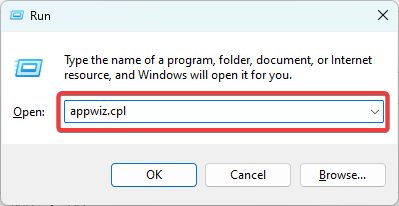
- Procurar por WinThruster na lista de programas, clique nele e clique no botão Desinstalar botão.
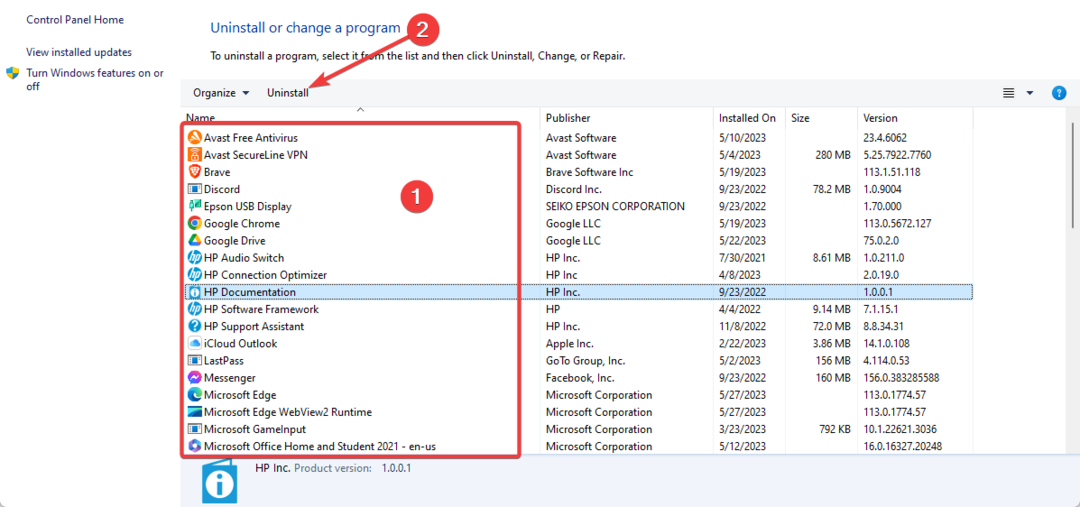
- Por fim, siga as instruções para concluir o processo e reinicie o computador no final.
Se você decidiu remover o WinThruster, talvez queira substituí-lo por qualquer um dos seguintes softwares:
- CCleaner – CCleaner remove arquivos de lixo, corrige problemas de registro e controla processos de inicialização. Ele oferece recursos de otimização confiáveis e uma interface de usuário amigável.
- Restaurante – esta ferramenta pode reconhecer com facilidade e rapidez os erros do Windows (incluindo a temida Tela Azul da Morte) e tomar as medidas apropriadas para resolver esses problemas.
- Advanced SystemCare – Inclui mais de 20 ferramentas, como limpador de disco, limpador de registro e limpador de privacidade; ele pode até mesmo desfragmentar seus discos e ajudá-lo a desinstalar qualquer software em seu PC.
E aí está. Examinamos todos os elementos importantes relacionados ao WinThruster.exe e esperamos que você possa tomar uma decisão fundamentada sobre como usá-lo ou removê-lo.
Gostamos de saber sua escolha, então, por favor, comente na seção abaixo.
Ainda tendo problemas? Corrija-os com esta ferramenta:
PATROCINADAS
Alguns problemas relacionados ao driver podem ser resolvidos mais rapidamente usando uma ferramenta dedicada. Se você ainda está tendo problemas com seus drivers, basta baixar DriverFix e coloque-o em funcionamento com alguns cliques. Depois disso, deixe-o assumir o controle e corrija todos os seus erros rapidamente!


